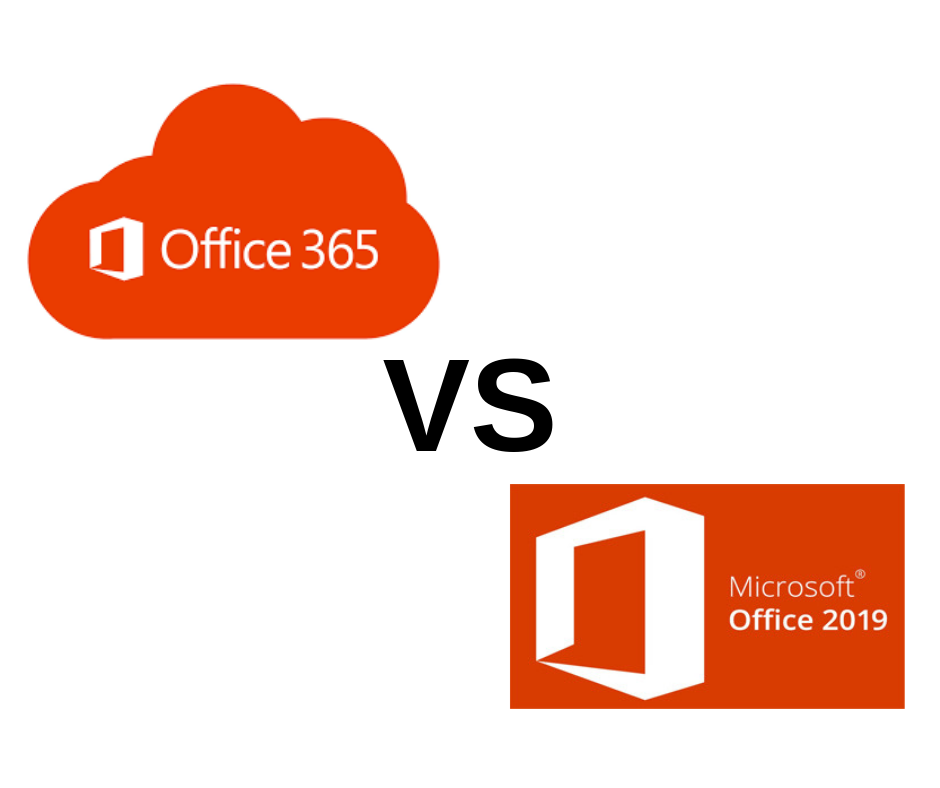Znalezienie klucza produktu Windows 10 jest niezbędną wiedzą jako użytkownik. Jeśli właśnie kupiłeś system lub potrzebujesz klucza produktu do weryfikacji lub do innych celów, postępuj zgodnie z poniższymi przewodnikami, aby dowiedzieć się, jak znaleźć klucz produktu Windows 10.

Co to jest klucz produktu Windows 10?
Klucz produktu to 25-znakowy kod składający się ze znaków alfanumerycznych, używany do aktywacji i licencjonowania kopii systemu Windows 10. Oto przykład tego, jak wygląda klucz produktu: XXXXX-XXXXX-XXXXX-XXXXX-XXXXX .
Uwaga: możesz dostać Darmowy klucz produktu Windows 10 tutaj
W zależności od sposobu zakupu kopii systemu Windows 10 klucz produktu można znaleźć w następujący sposób:
- W Twojej skrzynce odbiorczej.
- W witrynie sprzedawcy, u którego kupiono system Windows 10.
- Na fizycznym kawałku papieru lub naklejce.
- W Twoim systemie po aktywacji.
Dlaczego powinienem aktywować system Windows 10?
Chociaż możesz używać systemu Windows 10 bez aktywacji, uzyskanie klucza produktu i odblokowanie pełnego potencjału systemu ma wiele zalet.
- Usuń znak wodny Aktywuj system Windows 10 z rogu ekranu.
- Zrezygnuj z gromadzenia danych przez firmę Microsoft.
- Dostosuj tapetę i kolory systemowe.
Mogą istnieć inne powody, dla których warto mieć pod ręką klucz produktu Windows 10. Na przykład firma Microsoft może wymagać podania klucza produktu podczas rozwiązywania problemów, proszenia o zwrot pieniędzy lub w innych celach.
W niektórych scenariuszach można również ponownie aktywować system Windows 10 przy użyciu tego samego oryginalnego klucza produktu, którego używałeś wcześniej. Można to zrobić, jeśli Twoja licencja cyfrowa jest połączona z Twoim kontem Microsoft.
Na szczęście istnieje wiele sposobów na znalezienie klucza produktu Windows 10.
Jak znaleźć klucz produktu Windows 10 po zakupie
Możesz spróbować znaleźć swój Klucz produktu Windows 10 po zakupie następującymi metodami:
Nowy komputer z systemem Windows 10

Jeśli kupiłeś komputer stacjonarny lub laptop z preinstalowanym systemem Windows 10, klucz produktu powinien znajdować się w opakowaniu, w którym zostało dostarczone urządzenie, lub być uwzględniony w certyfikacie autentyczności (COA) dołączonym do komputera. Czasami producenci pozostawiają klucz produktu w postaci naklejki na samym urządzeniu.
Aby uzyskać więcej informacji, skontaktuj się z producentem lub sprzedawcą urządzenia. Jeśli podejrzewasz, że otrzymany klucz produktu nie jest autentyczny, zapoznaj się z oficjalnym przewodnikiem firmy Microsoft dotyczącym Jak sprawdzić, czy Twój sprzęt jest oryginalny .
Fizyczna kopia systemu Windows 10 od sprzedawcy

Sprawdź, czy w pudełku nie ma etykiety, lub zajrzyj do środka, aby znaleźć kartę z zapisanym na niej kluczem seryjnym. Jeśli nie możesz znaleźć klucza seryjnego, skontaktuj się ze sprzedawcą w celu uzyskania instrukcji lub klucza zastępczego.
Cyfrowa kopia systemu Windows 10 od sprzedawcy

Jeśli kupiłeś cyfrową kopię systemu Windows 10 od sprzedawcy, zwykle możesz znaleźć klucz produktu w skrzynce odbiorczej poczty e-mail lub cyfrową skrytkę dostępną za pośrednictwem witryny internetowej. Jeśli potrzebujesz pomocy, skontaktuj się z agentami obsługi klienta w witrynie sprzedawcy.
Kopia cyfrowa z witryny internetowej firmy Microsoft

Firma Microsoft prowadzi rejestr kluczy produktów zakupionych bezpośrednio w sklepie internetowym Microsoft. Klucz produktu można znaleźć w wiadomości e-mail z potwierdzeniem otrzymanej po sfinalizowaniu zakupu lub w Historii zamówień konta Microsoft.
Jak znaleźć oryginalny klucz produktu Windows 10
- wciśnij Windows + R. klawisze na klawiaturze. Spowoduje to wyświetlenie narzędzia Uruchom.

- Wpisz cmd i naciśnij Ctrl + Shift + Enter klawisze na klawiaturze. W ten sposób uruchamiasz wiersz polecenia z uprawnieniami administracyjnymi.
- Jeśli pojawi się monit kontroli konta użytkownika (UAC), kliknij tak aby zezwolić wierszowi polecenia na wprowadzanie zmian w urządzeniu. Jeśli nie masz uprawnień administracyjnych, może być konieczne poproszenie o pomoc administratora.
- Wpisz jedno z następujących poleceń, a następnie naciśnij klawisz Enter, aby je wykonać:
wmic path softwarelicensingservice pobierz OA3xOriginalProductKey
lub
PowerShell '(Get-WmiObject -query' select * from SoftwareLicensingService '). OA3xOriginalProductKey' - System Windows 10 automatycznie wyświetli klucz produktu w oknie wiersza polecenia.
Jak aktywować system Windows przez telefon?
Aby aktywować system Windows 10 przez telefon:
- naciśnij Klawisz Windows + R. aby otworzyć narzędzie Uruchom .
- Rodzaj : slui.exe 4 następnie naciśnij Enter
- Wybierz swój kraj z menu listy
- Wybierz opcję aktywacji telefonicznej, a następnie poczekaj, aż agent Ci pomoże.
Końcowe przemyślenia
Jeśli potrzebujesz dalszej pomocy, nie bój się skontaktować z naszym zespołem obsługi klienta dostępnym 24 godziny na dobę, 7 dni w tygodniu, aby Ci pomóc. Wróć do nas, aby uzyskać więcej informacji związanych z produktywnością i nowoczesną technologią!
Czy chciałbyś otrzymywać promocje, oferty i rabaty, aby otrzymać nasze produkty w najlepszej cenie? Nie zapomnij zapisać się do naszego newslettera, wpisując poniżej swój adres e-mail! Otrzymuj najnowsze informacje technologiczne w swojej skrzynce odbiorczej i jako pierwszy przeczytaj nasze wskazówki, aby zwiększyć produktywność.
Powiązane artykuły
> Jak przyspieszyć system Windows 10
> Jak zarządzać kontami użytkowników w systemie Windows 10
> Jak zaktualizować system Windows 10